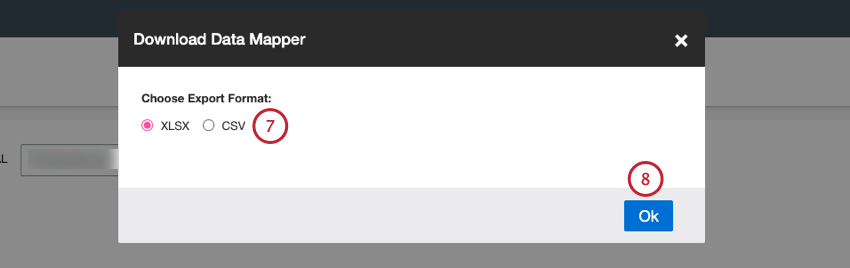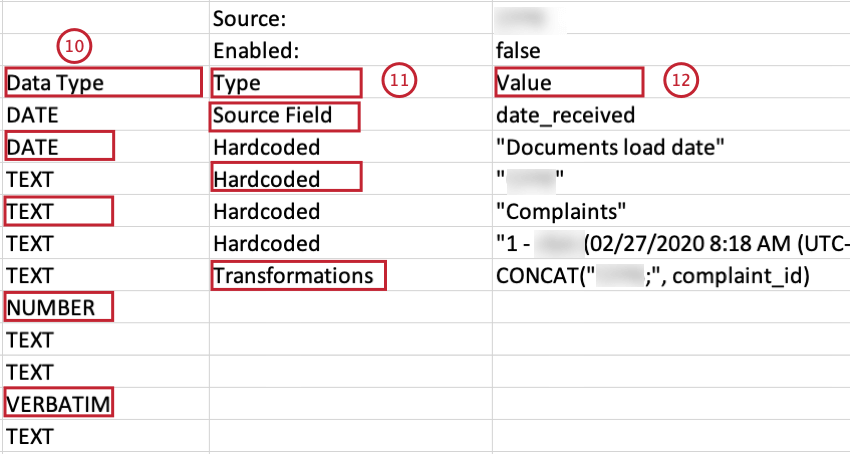Rapport du mappeur de données
À propos du rapport du mappeur de données
Le rapport de l’outil de mappage des données vous permet de vérifier les mappages inter-sources à l’aide d’une source d’informations unique générée automatiquement. Le rapport de l’outil de mappage des données est disponible au format Excel (XLSX) et CSV.
Téléchargement du rapport du mappeur de données
- Connectez-vous aux connecteurs.
- Ouvrez l’onglet JOBS.
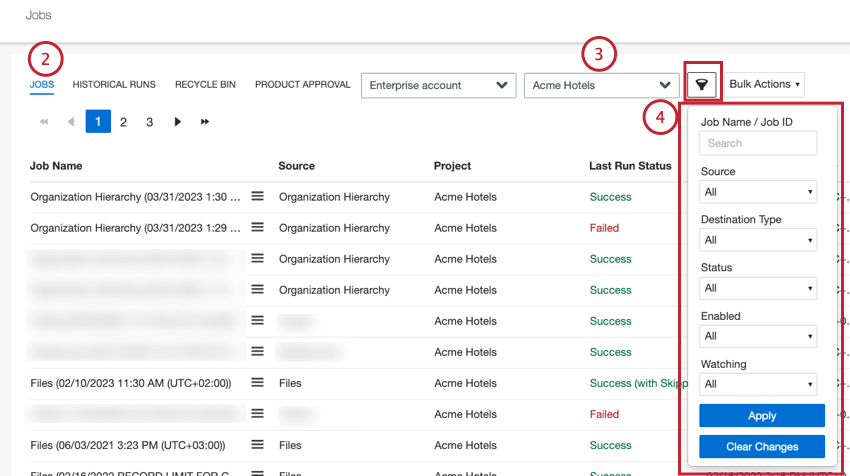
- Sélectionnez le projet pour lequel télécharger l’outil de mappage de données.
- Utiliser filtres ou recherche pour restreindre la liste des tâches à celles pour lesquelles vous souhaitez télécharger les attributs mappés.
- Développez le menu déroulant Actions en masse en haut de la table des tâches.
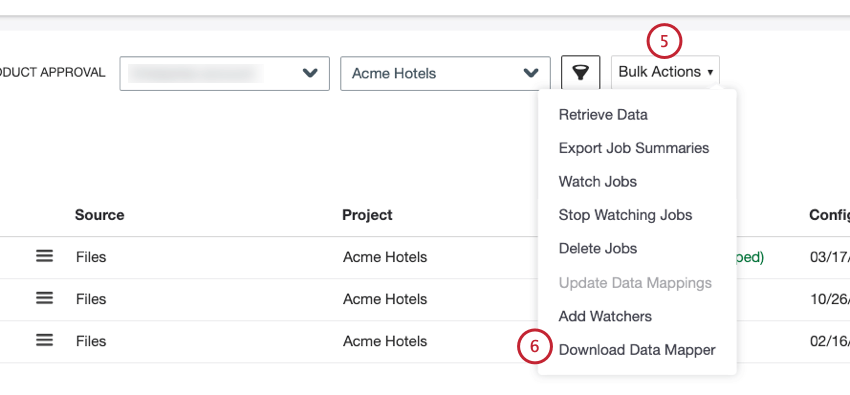
- Sélectionnez Télécharger l’outil de mappage des données.
Astuce Qualtrics : l’option « Télécharger le mappeur de données » est disponible dans le menu « Actions en bloc » uniquement si toutes les tâches filtrées appartiennent au même projet.
- Sélectionnez le format d’exportation dans la fenêtre Télécharger le mappeur de données.
- Cliquez sur OK pour télécharger le fichier de rapport.
Structure du rapport du mappeur de données
Les zones suivantes sont disponibles dans le rapport :
- Nom du projet : nom du projet XM Discover dans lequel les données sont téléchargées.
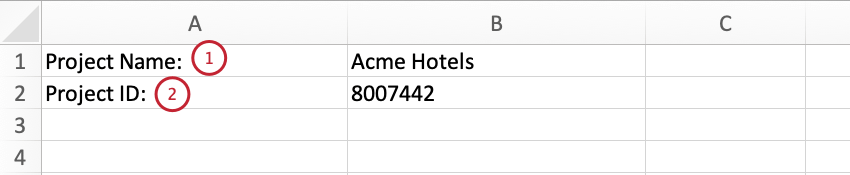
- ID du projet : ID du projet.
- Nom du job : nom du job.

- ID du job : ID de la tâche.
- Source : source de données pour laquelle ce job est configuré.

- Activé : statut qui indique si la tâche est activée ou non.
- ID de type d’attribut/verbatim : l’ID de l’attribut/mot.

- Nom de l’attribut/verbatim : nom du système de l’attribut/mot de passe sauvegardé par XM Discover. Pour en savoir plus sur les exigences en matière de dénomination des attributs, voir Attribution de noms d’attributs.
- Nom d’affichage de l’attribut : nom d’affichage de l’attribut enregistré par XM Discover. Vous pouvez le laisser identique au “Nom d’attribut” ou fournir une version plus conviviale. Pour en savoir plus sur les exigences en matière de dénomination des attributs, voir Attribution de noms d’attributs.
Astuce Qualtrics : pour les champs textuels, « Nom d’affichage de l’attribut » est automatiquement défini pour correspondre au « Nom de l’attribut ».
- Type de données : type de l’attribut. Les valeurs possibles sont les suivantes :
- Type : type du champ de données mappé. Les valeurs possibles sont les suivantes :
- Champ source : type de champ de données avec des mappages source par défaut pour les attributs communs qui sont ajoutés à tous les documents chargés via cette tâche.
- Codé en dur : type de champ de données avec des valeurs codées en dur pour chaque enregistrement.
- Transformations : type du champ de données avec des valeurs de champ source transformées et modifiées.
- Valeur : valeur de l’attribut.